為了要了解pptx裡面會有哪些東西,首先還是要來操作一下PowerPoint。使用PowerPoint製作簡報的過程,不包含內容細節的話,大概有幾個部分:
新增簡報:按下「Ctrl+n」(Command+n),PowerPoint就會新增一個未存檔的pptx,並且加入一個套用「標題投影片」版面配置的投影片。如果開啟PowerPoint時沒有預先選好「佈景主題」,畫面是單調空白的。

套用「佈景主題」:在佈景主題中選擇一個來使用,可以馬上看到版面有變化。除了加上背景,標題文字框的位置、大小、顏色等都有不同變化。

新增投影片:做好標題投影片後,可以再新增一個投影片
更換「版面配置」:
在「標題投影片」之後新增的投影片,會預設套用「標題及物件」這個版面配置。
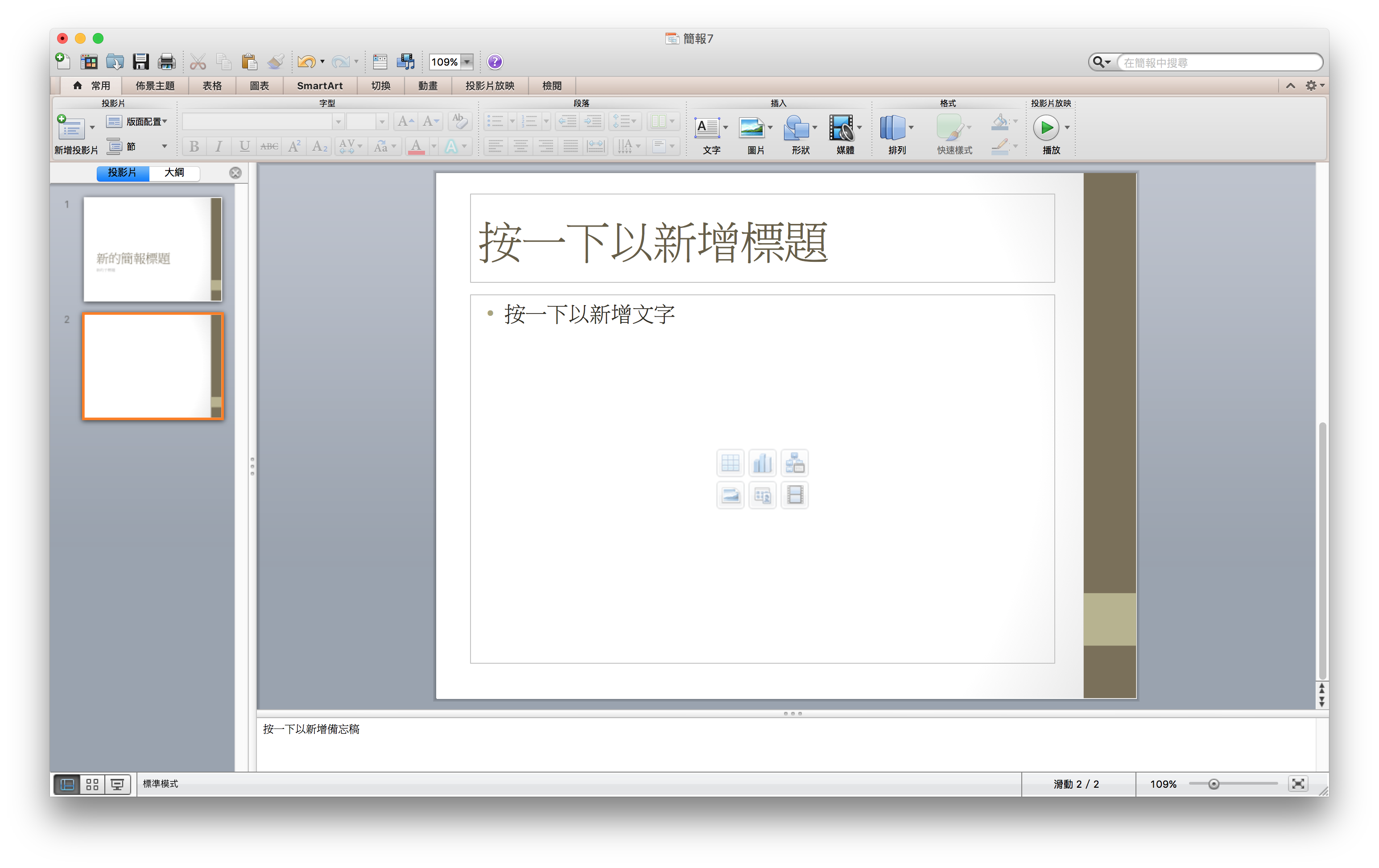
同時,也可以透過「版面配置」選單來選擇不同的版面配置來套用。

檢視「母片」:
透過「檢視」中的母片檢視,可以開啟「投影片母片」

可以選擇不同的「版面配置」來看他的設計
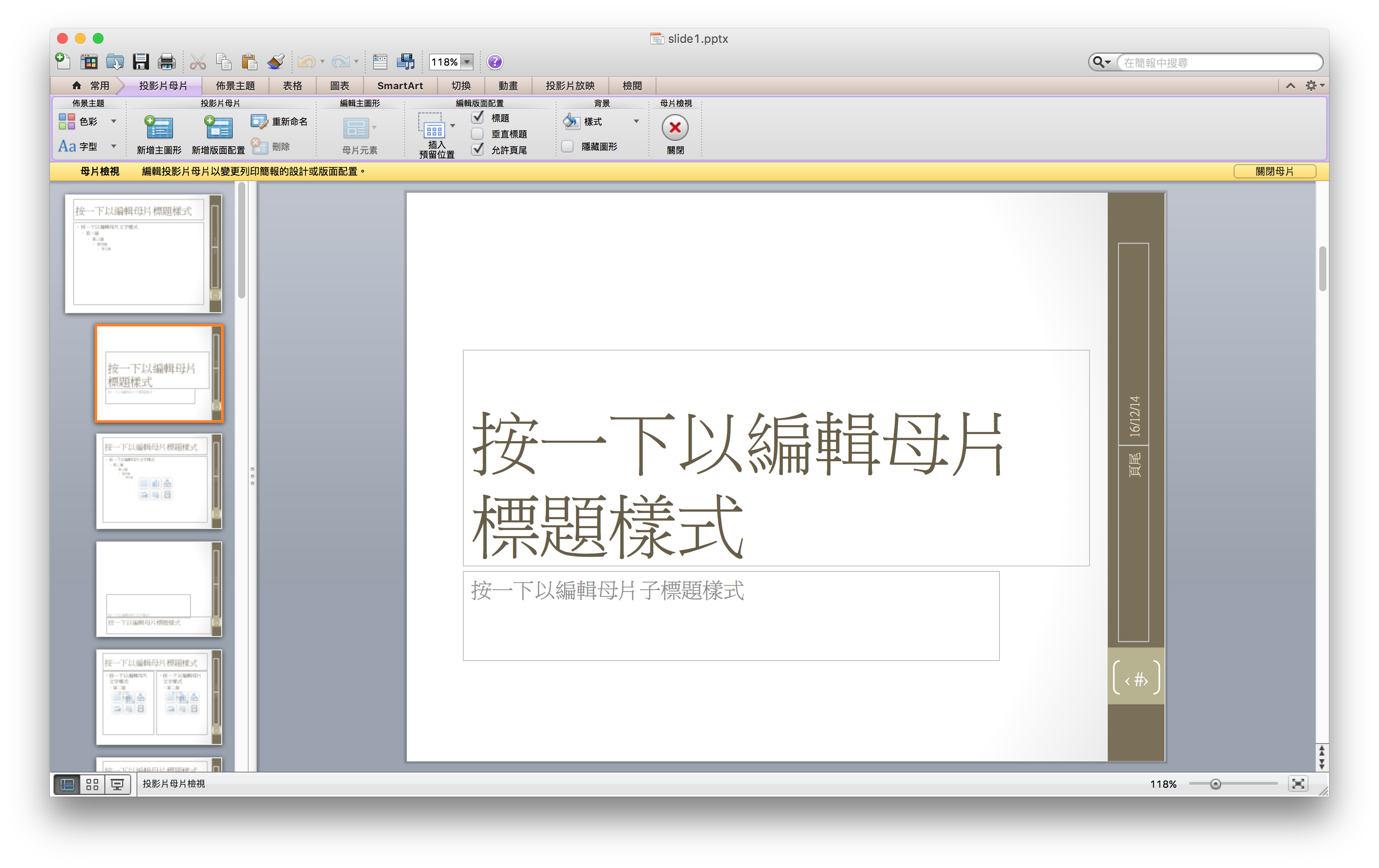
在「佈景主題」中,可以選擇配色及字型

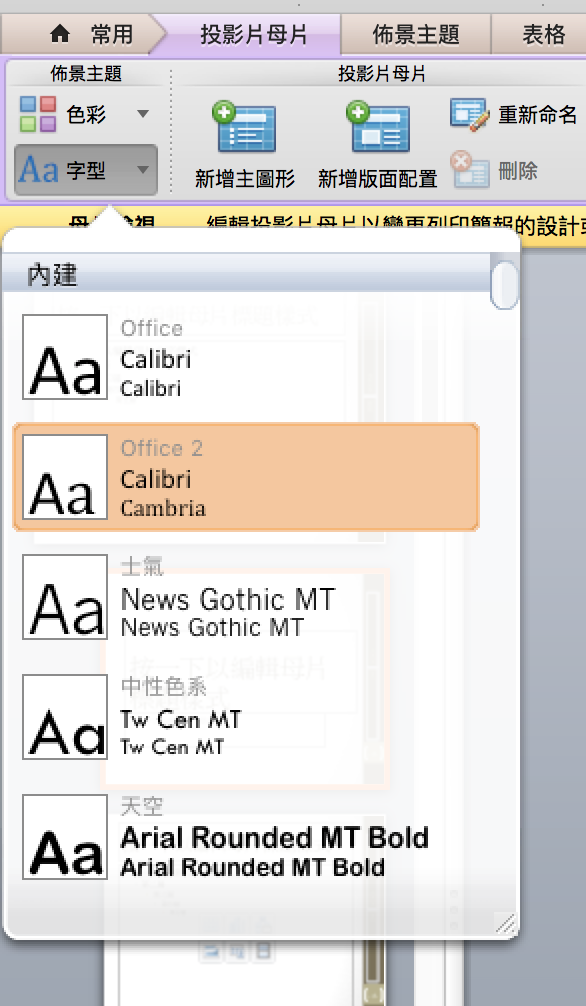
可以看到,目前使用的「佈景主題」,是在右側加上兩個「圖案」當做背景,透過滑鼠右鍵可以開啟「格式化圖案」對話框,調整他的配置
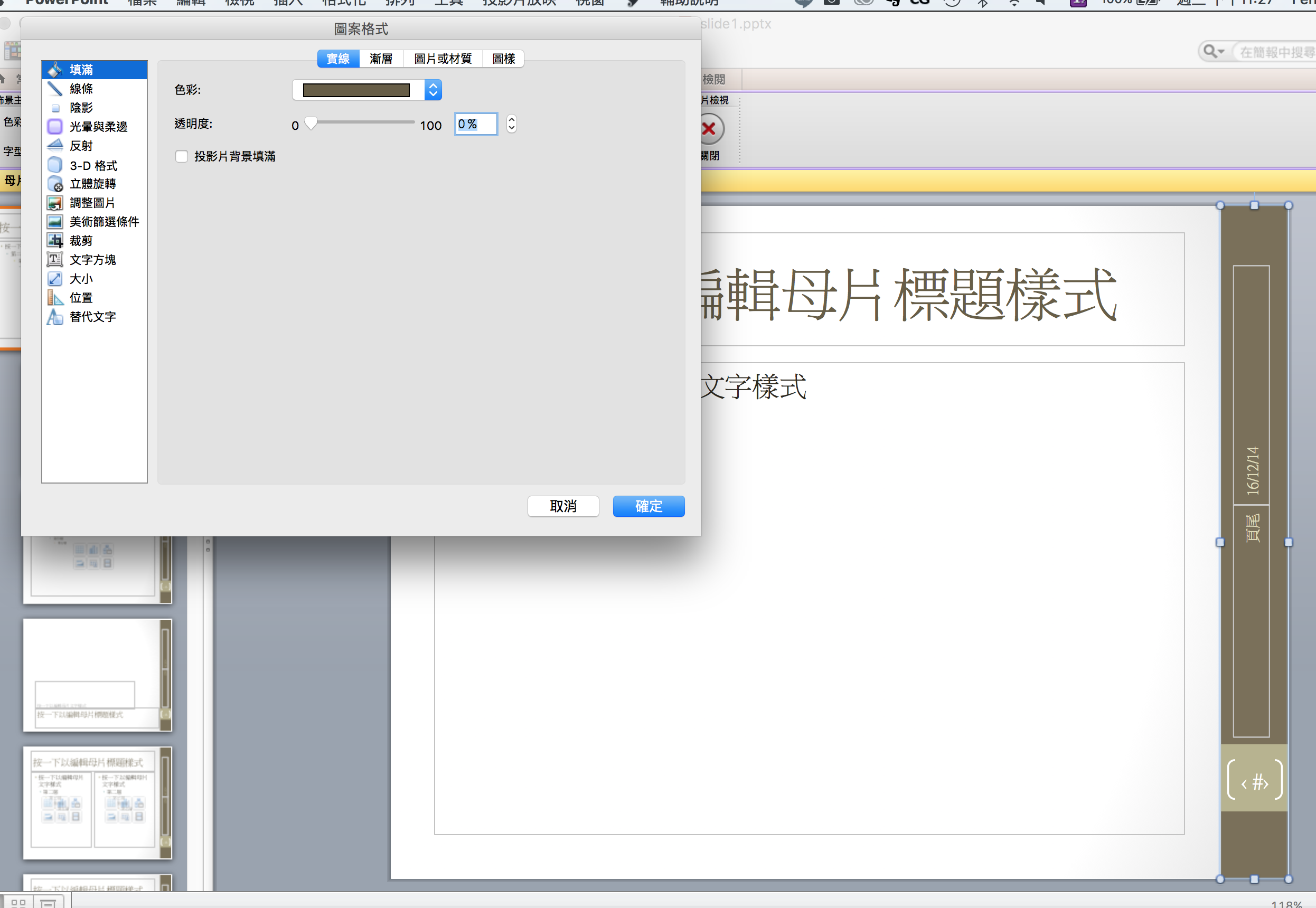
預設的顏色,是從「佈景主題」中的配色挑出來的
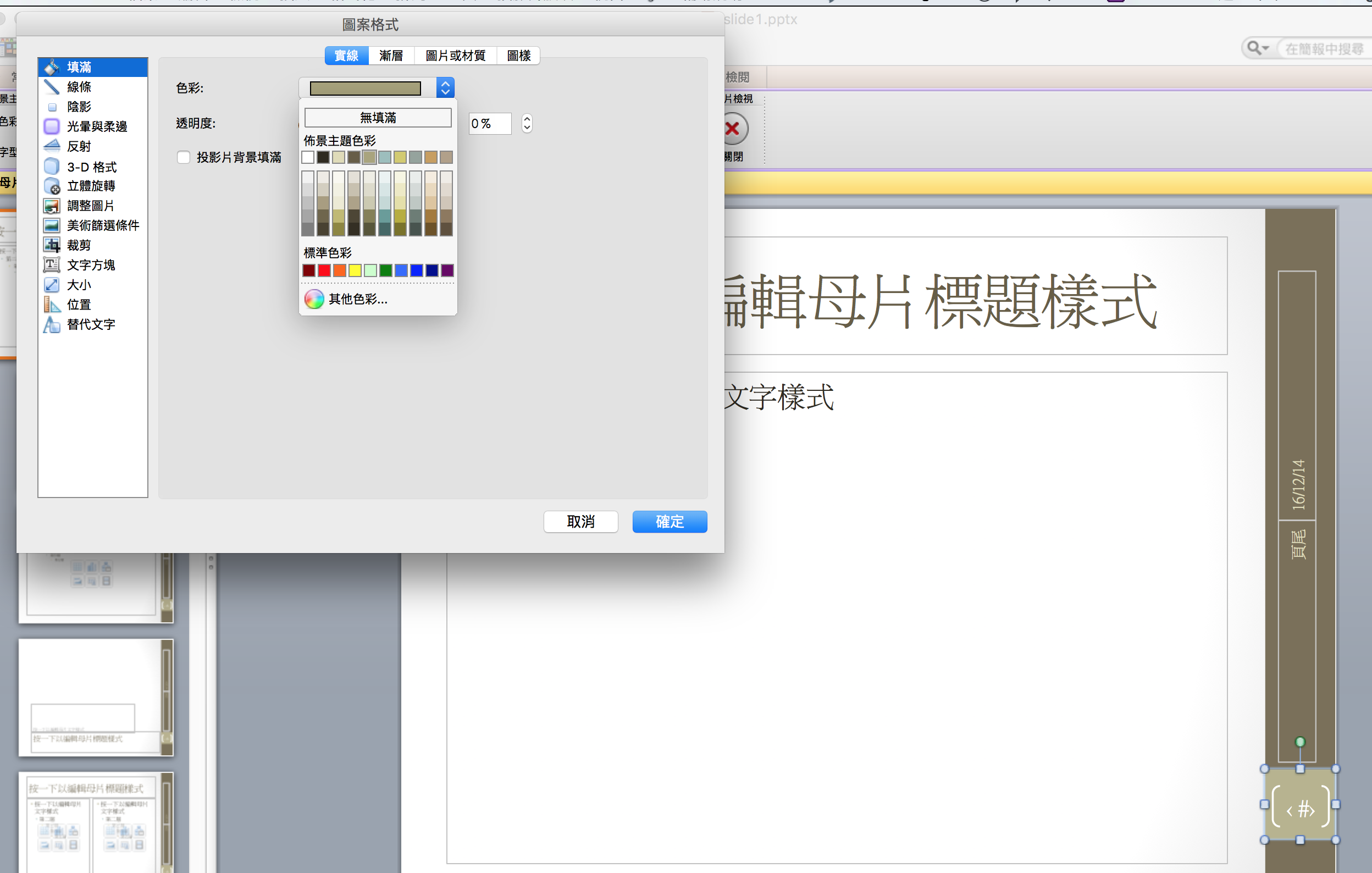
存檔:最後,把它存檔。我存檔的檔名是「slide1.pptx」
一個簡報,會包含幾個部分
pptx的檔案格式...說穿了其實就是個ZIP檔,解壓縮以後會解出許多目錄及檔案,大致上像這樣:
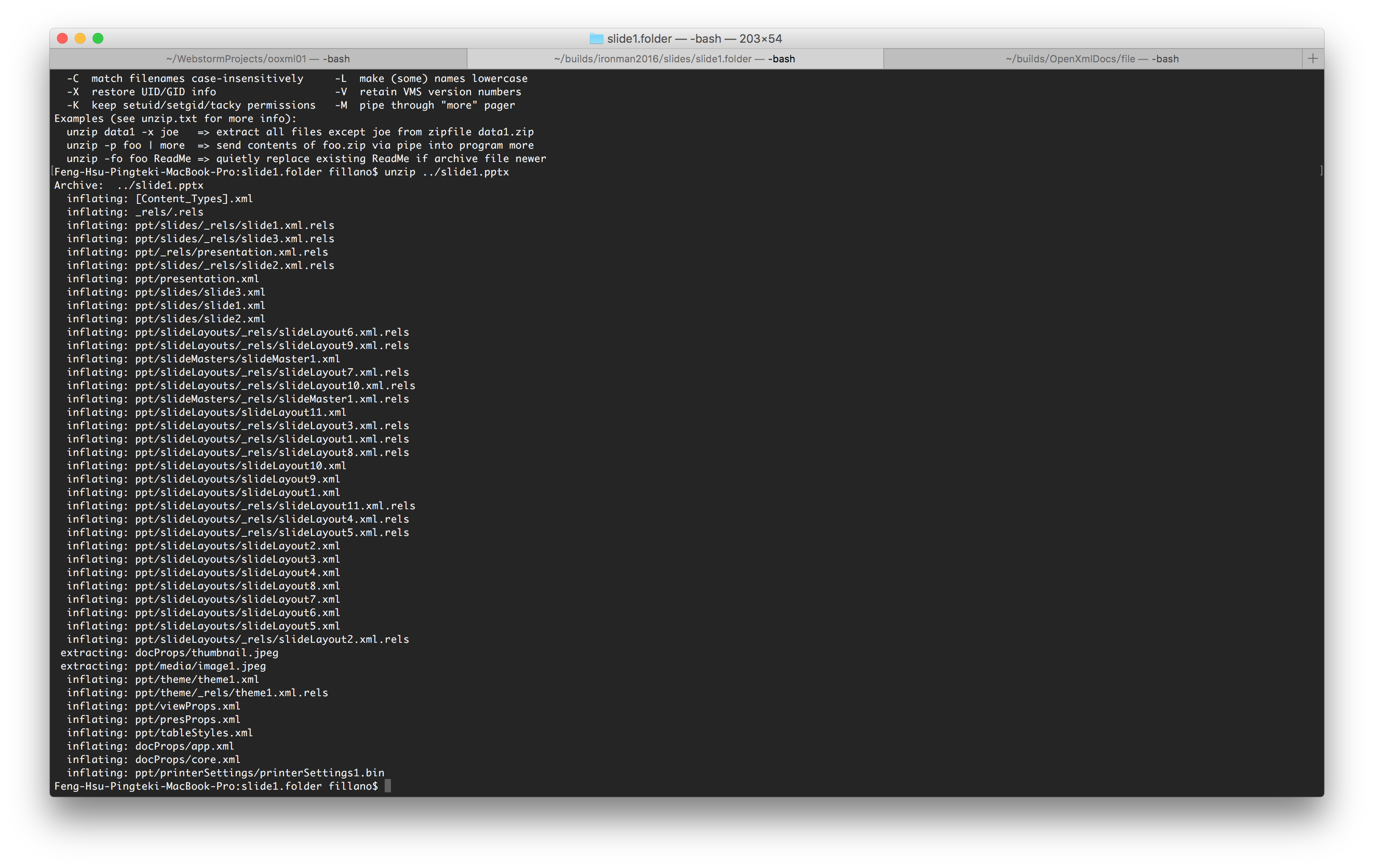
幾個重要的檔案目錄及檔案類型
接下來的方向就比較清楚了,要繪製一個投影片,我們會需要從「佈景主題」中取得配色、字型等基本資訊,再透過「母片」取得背景的相關資訊及一些文字階層的基本設定,然後從「版面配置」取得各個元素的位置及配置,最後再從「投影片」中取出需要的資料,才能把一個投影片繪製出來。(目前看起來似乎是這樣,日後觀察各個細節才能確定XD)
